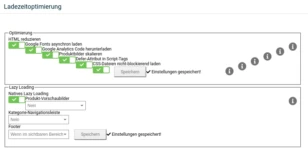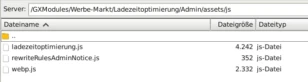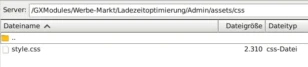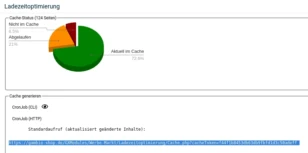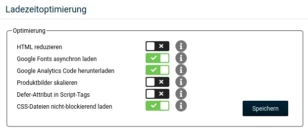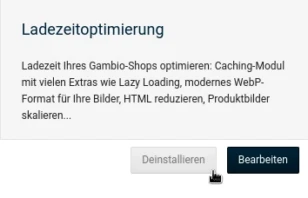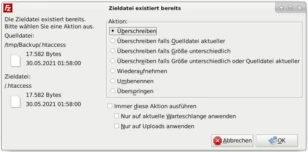Inhaltsverzeichnis
In Kurzform: Sollte es in Zusammenhang mit dem Gambio-Modul zur Ladezeitoptimierung zu unerwarteten Problemen in unserem Gambio-Shop kommen, das Modul bitte vorübergehend deaktivieren und anschließend Kontakt aufnehmen.
Mögliche Probleme
Das Modul nimmt im Rahmen der Optionen zur Optimierung Änderungen am ausgegebenen HTML-Quellcode vor. Dabei sind insbesondere Seiteneffekte durch Inkompatibilität mit anderen Modulen oder infolge individueller Anpassungen am Template nicht auszuschließen.
Shopvote-Widget
Das Shopvote-Widget beißt sich mit der Option Defer-Attribut in Script-Tags. Entweder diese Optimierungsoption deaktivieren. Oder – und das ist ein genereller Tipp zur Beschleunigung unseres Gambio-Shops völlig unabhängig vom Modul – die JavaScript-Datei für das Shopvote-Widget nicht-blockierend laden und die Funktion zur Erstellung des Badge in einen Eventlistener packen. Bei der reputation-badge-v2.min.js und der exemplarischen Shop-ID 1234 sieht der Code dann so aus:
<script src="https://widgets.shopvote.de/js/reputation-badge-v2.min.js" defer></script><script>
window.addEventListener?window.addEventListener("load",createRBadgeL,!1):window.attachEvent&&window.attachEvent("onload",createRBadgeL);
function createRBadgeL(){
var myShopID = 1234;
var myBadgetType = 1;
var myLanguage = 'DE';
var mySrc = ('https:' === document.location.protocol ? 'https' : 'http');
createRBadge(myShopID, myBadgetType, mySrc);
}
</script>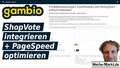
Das ShopVote-Widget im Gambio-Webshop zu installieren ist wirklich denkbar einfach. Doch keinesfalls sollte der Shopvote-JavaScript-Code 1:1 kopiert werden!
JTL-Connector / Actindo
Gibt es Verbindungsprobleme von der WaWi über JTL-Connector oder Actindo zum Shop? Dann eine .htaccess-Datei mit dem einfachen Inhalt erstellen:
RewriteEngine Off
Für die Verbindungsprobleme mit JTL die Datei via FTP ins Verzeichnis jtlconnector laden, für Actindo ins actindo-Verzeichnis.
Einstellungen lassen sich nicht speichern
Das Layout im Gambio-Admin sieht schon etwas merkwürdig aus. Bei Klick auf Speichern passiert nichts?
Dann sind entweder die Dateien unvollständig hochgeladen oder liegen im falschen Verzeichnis. Leicht nachzuvollziehen auch durch 404er-Fehler in der Entwickler-Konsole des Webbrowsers.
Einfach korrigieren: Mittels FTP-Programm kontrollieren, dass sich die Moduldateien im Verzeichnis /GXModules/Werbe-Markt/Ladezeitoptimierung/ auf dem Server befinden – und nirgendwo anders.
Ebenfalls sicherstellen, dass alle Dateien erfolgreich übermittelt wurden. FileZilla informiert in der Statusleiste über etwaige fehlgeschlagene Übertragungen.
Die Dateien bitte keinesfalls doppelt hochladen. Jede Moduldatei darf nur einmal auf dem Server liegen. Gambio würde versuchen, sie mehrfach zu laden, was zwangsläufig zu gravierenden Fehlern im Shop führt.
Zukünftig vermeiden lässt sich derlei, indem der komfortable Weg der Installation mittels kostenloser 📥 Gambio Modulverwaltung beschritten wird. Zuvor aber natürlich die fehlerhafte Installation entfernen 🙂
Cache generieren dauert lange
Der Button Cache jetzt generieren ist nur für unkomplizierte Performance-Vergleiche in Gambio-Shops mit wenigen hundert Artikeln vorgesehen. Durch Klick auf den Button werden von unserem Rechner Requests gesendet, also Shop-Seiten aufgerufen. Während dieses Vorgangs ist ein Arbeiten im Shop praktisch nicht möglich.
Die manuelle Cache-Generierung erfolgt wesentlich schneller, wenn die Adresse des CronJobs in der HTTP-Variante kopiert und im Browser aufgerufen wird. Bei einem Sortiment von mehreren 1.000 Artikeln sollte von Anfang an ein CronJob für die Cache-Generierung eingerichtet werden, bevorzugt in der CLI-Variante.
Optimierungen deaktivieren
Wenn das Symptom Layout-Probleme sind oder bei einem Klick nicht der gewünschte Effekt eintritt, ist die Option HTML reduzieren eine mögliche Ursache. Lässt hingegen die Darstellung von Produktbildern zu wünschen übrig oder sie werden schlichtweg nicht angezeigt, ist Produktbilder skalieren potenzieller Verursacher. Treten Probleme ausschließlich im Login-Bereich auf, ist die vorübergehende Deaktivierung der Optimierung auch für angemeldete Kunden eine Zwischenlösung.
Für angemeldete Nutzer sind Änderungen an den Einstellungen zur Optimierung sofort wirksam. Tritt das Problem (auch) bei nicht-angemeldeten Besuchern auf, ist eine Neugenerierung des Caches erforderlich. Hierfür einfach auf Cache jetzt generieren klicken.
Modul deinstallieren
Die Deinstallation des Moduls löscht das Cache-Verzeichnis, entfernt die RewriteRules aus der .htaccess-Datei und deaktiviert sämtliche Optimierungen. Aus dem Ladezeitoptimierungs-Modul resultierende Probleme sollten also nach der Deinstallation über das Modul-Center im Gambio-Admin nicht mehr auftreten. Weitere Informationen finden sich in den Hinweisen zur Deinstallation der Ladezeitoptimierung.
Die Deinstallation versteht sich lediglich als schnell und einfach umzusetzende Übergangslösung. Daher wird um eine kurze Schilderung des aufgetretenen Problems gebeten, um eine dauerhafte Lösung anbieten zu können.
Manuelle Wiederherstellung
Dieser Abschnitt behandelt den höchst unwahrscheinlichen Fall, dass ein Login in den Adminbereich nicht mehr möglich ist, um das Modul von dort aus zu deinstallieren. Zunächst die vom Modul geänderte .htaccess-Datei im Wurzelverzeichnis der Gambio-Installation durch die zuvor gesicherte Datei überschreiben.
Ist das Betreten des Admin-Menüs anschließend immer noch nicht möglich, bitte einloggen und die Adresse des Admin-Menüs händisch aufrufen, z. B. via https://unsershop.de/admin/start.php.
In jedem Fall
Unabhängig davon, ob sich das Problem ggf. durch Deaktivierung einer Optimierungs-Option beheben ließ, wird um Rückmeldung gebeten. Ziel ist es, dass wir das Modul vollumfänglich nutzen können und andere Nutzer vor Unannehmlichkeiten bewahrt werden. Entsprechend hilfreich sind ein kurzer Anruf, eine Problemschilderung per E-Mail oder eine Nachricht im Support-Chat.